VLAN Auto -Building Service. Co to jest i jak uwzględnić w systemie Windows

- 3220
- 455
- Pani Jerzy Kruk
VLAN Auto -Building Service. Co to jest i jak uwzględnić w systemie Windows
W komentarzach często zadają pytania dotyczące faktu, że laptop nie widzi sieci Wi-Fi (chociaż Wi-Fi jest włączone) lub nie jest możliwe uruchomienie dystrybucji Wi-Fi na laptopie. Bardzo często takie problemy powstają ze względu na fakt, że usługa automatycznego budowania WLAN jest wyłączona. W systemie Windows jest taka usługa, kontroluje połączenia bezprzewodowe. Tak więc, jeśli usługa WLANSVC zostanie zatrzymana, nie będziesz mógł podłączyć komputera do Wi-Fi ani uruchomić punkt dostępu na laptopie.
Jeśli chcesz po prostu podłączyć laptop z siecią Wi-Fi, to ze względu na zatrzymaną usługę automatycznego budowania WLAN, laptop po prostu nie zobaczy dostępnych sieci bezprzewodowych. Będzie status „brak dostępnych połączeń”. A kiedy próbuje rozpowszechniać Wi-Fi z laptopa, najprawdopodobniej będzie błąd „Nie można było uruchomić usługi automatycznej budowania WLAN (1068)”. W każdym razie problem ten musi zostać w jakiś sposób naprawiony. Musisz tylko sprawdzić, czy ta usługa zostanie uruchomiona na komputerze. A jeśli nie, uruchom go i zainstaluj automatyczny start w ustawieniach.
Pokażę, jak włączyć usługę automatycznego auto WLANT w systemie Windows 10. Ale jeśli masz Windows 7, 8 lub nawet Windows Vista, wszystko będzie takie samo. Sam proces nie jest inny.
Jaka jest usługa auto -budowania WLAN?
Jeśli bez złożonych i nudnych warunków, ta usługa w systemie operacyjnym Windows kontroluje wszystkie połączenia bezprzewodowe (przez Wi-Fi i Bluetooth). Oznacza to, że usługa WLANSVC jest odpowiedzialna za wyszukiwanie, połączenie, rozłączenie i inne operacje niezbędne do działania połączeń bezprzewodowych na laptopie. Oczywiste jest, że jeśli ta usługa zostanie zatrzymana, Windows nie będzie w stanie zobaczyć dostępnych sieci bezprzewodowych i nie będą mogły się z nimi połączyć.
Podczas próby rozpoczęcia dystrybucji sieci Wi-Fi może wystąpić również problem. Jeśli ta usługa zostanie zatrzymana, pojawi się błąd: „Service Auto Service Network Wireless (WLANSVC) nie zostanie uruchomiona”.
Zasadniczo to wszystko, co musimy wiedzieć o obsłudze budowania auto WLAN. W systemie domyślnie ta funkcja jest zawsze uwzględniona. Pytasz, dlaczego należy go włączyć? Wszystko jest bardzo proste, w Internecie istnieje wiele instrukcji, w których radzą odłączyć tę usługę, „aby komputer działał szybciej”. Ponadto niektóre programy mogą wyłączyć usługę, szczególnie różne optymalizatory systemów lubią to zrobić. A jeśli nie zainstalowałeś oryginalnego obrazu Windows, ale montaż, usługa można wyłączyć natychmiast po zainstalowaniu systemu.
Tak, jeśli nie podłączysz komputera do sieci bezprzewodowych, nie potrzebujesz tej usługi, komputer będzie działał dobrze i bez niego. Ale to nie jest powód, aby go wyłączyć.
Jak włączyć usługę automatycznego budowania WLANT w systemie Windows 10, 8, 7
Naciśnij klawiaturę na klawiaturze Win + r. Pojawi się okno „wykonuj”. Wprowadź polecenie "Usługi.MSC„i kliknij„ OK ”.

Ponadto na liście znajdujemy potrzebne usługi automatycznego budowania „WLAN”, kliknij ją za pomocą odpowiedniego przycisku myszy i wybierz „Właściwości”.
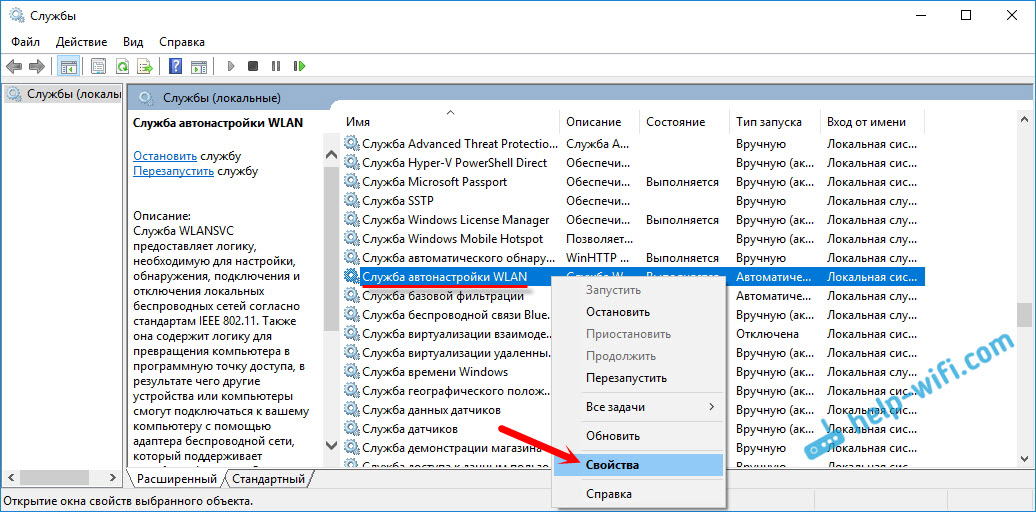
Umieść „Rodzaj uruchomienia” - „automatycznie”. Kliknij przycisk „OK” i „Zastosuj”.
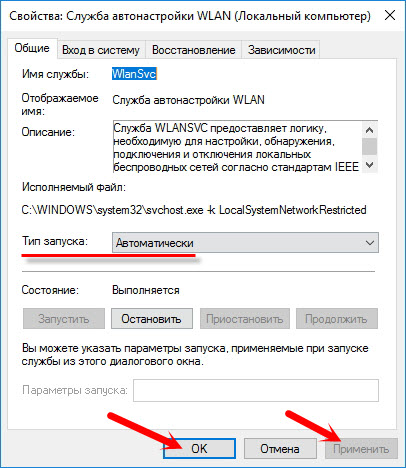
Załaduj ponownie komputer. Po tych działaniach wszystko powinno zarobić.
Co zrobić, jeśli usługa WLANSVC nie rozpocznie się?
Jeśli masz do czynienia z faktem, że usługa Auto -Building WLAN nie rozpoczyna się, problem może być to, że sama usługa jest całkowicie wyłączona. Sprawdźmy i włączmy to.
Ponownie naciśnij kombinację klawisza Win + r, Ale tym razem przedstawiamy ”Msconfig„i kliknij„ OK ”.
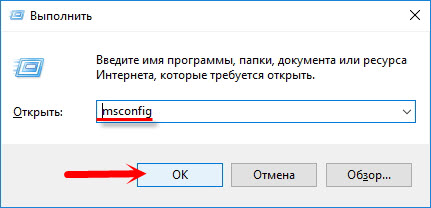
Znajdujemy potrzebną usługę na liście i sprawdź, czy pole wyboru jest tego warte w pobliżu. Jeśli nie, to kliknij „OK” i „Zastosuj”.
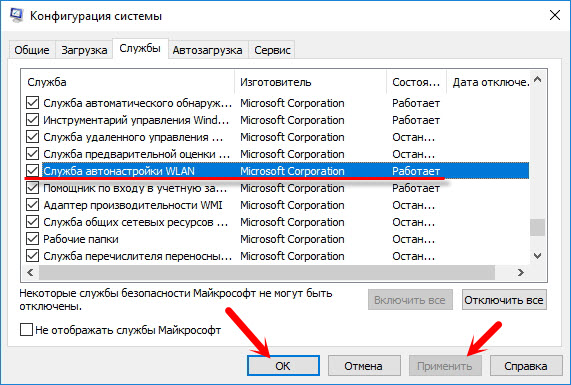
Załaduj ponownie komputer.
Aktualizacja: Włącz „Zwykłe uruchomienie”, jeśli pojawi się błąd 1068
Ta decyzja udostępniona nam w komentarzach. To jest bardzo proste i pomogło się pozbyć Błędy 1068 Podczas uruchamiania usługi WLAN. Kliknij klawiaturę Kombinację klawiszy Win + R, skopiuj polecenie msconfig w odpowiednim wierszu i kliknij OK.
Zainstaluj opcję uruchomienia „normalnego uruchomienia”, kliknij przycisk „Zastosuj” (musi być aktywny) i „OK”.
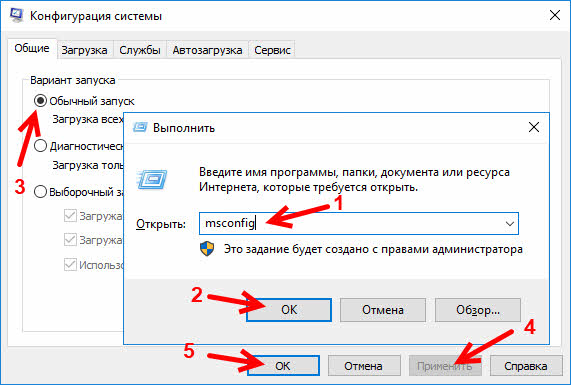
Uzupełnij komputer.
Aktualizacja: Sprawdź inne usługi
Sprawdź status następujących usług:
- Magazyn Windows Events (uruchom - automatycznie)
- Usługa zarządzania radiem (typ uruchomienia - ręcznie).
Jeśli te wskazówki nie pomogły Ci rozwiązać problem, opisz go szczegółowo w komentarzach. Jeśli problem z połączeniem z Wi-Fi, zobacz artykuł, dlaczego laptop nie łączy się z Wi-Fi. A jeśli poszedłeś na tę stronę, aby znaleźć rozwiązanie problemu z rozkładem Wi-Fi z laptopa, a metoda opisana powyżej nie pomogła, a następnie spójrz na rozwiązania w tym artykule.
- « Jak podłączyć trzy routery (D-Link i Asus) za pośrednictwem Wi-Fi do jednej sieci?
- Właściwe konfigurowanie dwóch wzmacniaczy Wi-Fi TP-Link TL-WA850RE »

